Vad är KuaiZip.com?
KuaiZip är en potentiellt oönskade program (PUP). Det marknadsförs som ett verktyg som kan arkivering av filer och är främst inriktad på kinesiska-högtalare. Det har även en officiell hemsida där du kan ladda ner programmet. Om du inte ladda ner det, måste då det ha fått in i datorn via programvara buntar. KuaiZip klassificeras också som adware av specialister, så att du kan uppleva en stor ökning av påträngande annonser. Om du har hämtat det medvetet, bör du veta att det finns mycket mer tillförlitliga verktyg kan göra samma sak. Inte sätta datorn i fara, och ta bort KuaiZip.com.
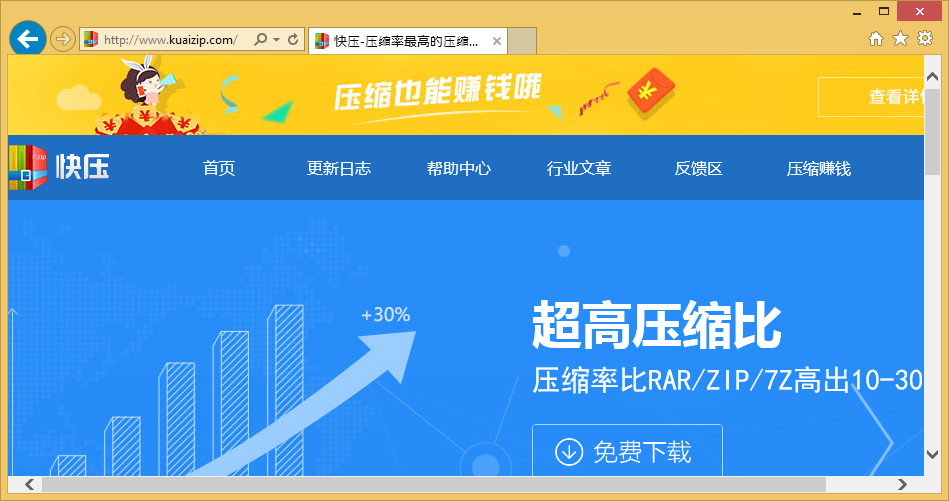
Hur sprids KuaiZip.com?
KuaiZip.com är den officiella hemsidan med nedladdningslänken för KuaiZip men det verkar bara ge den kinesiska versionen. Märkliga är, din åtkomst till webbplatsen kommer att blockeras av ditt antivirusprogram. KuaiZip.com är tydligen en webbplats med farligt innehåll. Det borde vara den första varningssignal att något inte är rätt. Om du inte komma åt webbplatsen men har fortfarande KuaiZip på din dator, sedan måste du ha installerat freeware nyligen. Den är kopplad till freeware och gömmer sig i avancerade inställningar. Så om du väljer standard när du installerar gratisprogram, inte kommer du att märka KuaiZip eller andra kommer att valpar och de installeras automatiskt. Du måste alltid välja avancerade inställningar så inte att du sätta datorn i fara. Och om du inte vill att orsaka problem för dig, ta bort KuaiZip.
Varför ska jag avinstallera KuaiZip.com?
Medan KuaiZip verkar kunna arkivera filer, finns det mer pålitliga verktyg tillgängliga för nedladdning. KuaiZip.com adware kommer infoga påträngande annonser överallt. Som kommer att sakta ner din webbläsare och din dator, det kan börja att krascha oftare. Annonser från KuaiZip kan vara farligt också. De kan potentiellt leda du till osäkra domäner och du kunde avsluta med skadlig kod på datorn. KuaiZip tycks också kunna ansluta till Internet, när den gör att det kan skicka ut information som samlats in om dig, eller hämta programvara. Medan KuaiZip gör vad den lovar, finns det flera oroande saker som gör en undra om KuaiZip bör bo på datorn. Vi inte tror det och föreslår att du tar bort KuaiZip.com så snart som möjligt.
KuaiZip.com borttagning
KuaiZip.com på två sätt, kan du avinstallera manuellt och automatiskt. Manuell KuaiZip.com avlägsnande kan vara knepigt eftersom vissa användare kämpar för att hitta vad exakt de behöver ta bort. Därför föreslår vi att du använder anti-malware program att ta bort KuaiZip.com från din dator. Instruktioner om hur du raderar KuaiZip.com ges nedan.
Offers
Hämta borttagningsverktygetto scan for KuaiZip.comUse our recommended removal tool to scan for KuaiZip.com. Trial version of provides detection of computer threats like KuaiZip.com and assists in its removal for FREE. You can delete detected registry entries, files and processes yourself or purchase a full version.
More information about SpyWarrior and Uninstall Instructions. Please review SpyWarrior EULA and Privacy Policy. SpyWarrior scanner is free. If it detects a malware, purchase its full version to remove it.

WiperSoft uppgifter WiperSoft är ett säkerhetsverktyg som ger realtid säkerhet från potentiella hot. Numera många användare tenderar att ladda ner gratis programvara från Internet men vad de i ...
Hämta|mer


Är MacKeeper ett virus?MacKeeper är inte ett virus, inte heller är det en bluff. Medan det finns olika åsikter om programmet på Internet, många av de människor som så notoriskt hatar programme ...
Hämta|mer


Även skaparna av MalwareBytes anti-malware inte har varit i den här branschen under lång tid, gör de för det med deras entusiastiska strategi. Statistik från sådana webbplatser som CNET visar a ...
Hämta|mer
Quick Menu
steg 1. Avinstallera KuaiZip.com och relaterade program.
Ta bort KuaiZip.com från Windows 8
Högerklicka på din start-meny och välj Alla program. Klicka på Kontrolpanel och gå sedan vidare till Avinstallera ett program. Navigera till det program du vill ta bort, högerklicka på programikonen och välj Avinstallera.


Avinstallera KuaiZip.com från Windows 7
Klicka på Start → Control Panel → Programs and Features → Uninstall a program.


Radera KuaiZip.com från Windows XP
Klicka på Start → Settings → Control Panel. Locate and click → Add or Remove Programs.


Ta bort KuaiZip.com från Mac OS X
Klicka på Go-knappen längst upp till vänster på skärmen och utvalda program. Välj program-mappen och leta efter KuaiZip.com eller annat misstänkta program. Nu Högerklicka på varje av sådana transaktioner och välj Flytta till papperskorgen, sedan höger klicka på ikonen papperskorgen och välj Töm papperskorgen.


steg 2. Ta bort KuaiZip.com från din webbläsare
Avsluta oönskade tilläggen från Internet Explorer
- Öppna IE, tryck samtidigt på Alt+T och välj Hantera tillägg.


- Välj Verktygsfält och tillägg (finns i menyn till vänster).


- Inaktivera det oönskade programmet och välj sedan sökleverantörer. Lägg till en ny sökleverantör och Radera den oönskade leverantören. Klicka på Stäng. Tryck samtidigt på Alt+T och välj Internet-alternativ. Klicka på fliken Allmänt, ändra/ta bort oönskad hemsida och klicka på OK.
Ändra Internet Explorer hemsida om det ändrades av virus:
- Tryck samtidigt på Alt+T och välj Internet-alternativ.


- Klicka på fliken Allmänt, ändra/ta bort oönskad hemsida och klicka på OK.


Återställa din webbläsare
- Tryck på Alt+T. Välj Internet-alternativ.


- Öppna fliken Avancerat. Klicka på Starta om.


- Markera rutan.


- Klicka på Återställ och klicka sedan på Stäng.


- Om du inte kan återställa din webbläsare, anställa en välrenommerade anti-malware och genomsöker hela din dator med den.
Ta bort KuaiZip.com från Google Chrome
- Öppna upp Chrome och tryck samtidigt på Alt+F och välj Inställningar.


- Klicka på Tillägg.


- Navigera till den oönskade pluginprogrammet, klicka på papperskorgen och välj Ta bort.


- Om du är osäker på vilka tillägg som ska bort, kan du inaktivera dem tillfälligt.


Återställ Google Chrome hemsida och standard sökmotor om det var kapare av virus
- Öppna upp Chrome och tryck samtidigt på Alt+F och välj Inställningar.


- Under Starta upp markera Öppna en specifik sida eller en uppsättning sidor och klicka på Ställ in sida.


- Hitta URL-adressen för det oönskade sökvertyget, ändra/radera och klicka på OK.


- Gå in under Sök och klicka på Hantera sökmotor. Välj (eller lag till eller avmarkera) en ny sökmotor som standard och klicka på Ange som standard. Hitta webbadressen till sökverktyget som du vill ta bort och klicka på X. Klicka på Klar.




Återställa din webbläsare
- Om webbläsaren fortfarande inte fungerar som du vill, kan du återställa dess inställningar.
- Tryck på Alt+F.


- Tryck på Reset-knappen i slutet av sidan.


- Tryck på Reset-knappen en gång till i bekräftelserutan.


- Om du inte kan återställa inställningarna, köpa en legitim anti-malware och skanna din dator.
Ta bort KuaiZip.com från Mozilla Firefox
- Tryck samtidigt på Ctrl+Shift+A för att öppna upp Hantera tillägg i ett nytt fönster.


- Klicka på Tillägg, hitta den oönskade sökleverantören och klicka på Radera eller Inaktivera.


Ändra Mozilla Firefox hemsida om det ändrades av virus:
- Öppna Firefox, tryck samtidigt på Alt+T och välj Alternativ.


- Klicka på fliken Allmänt, ändra/ta bort hemsidan och klicka sedan på OK. Gå nu till Firefox sökmotor längst upp till höger på sidan. Klicka på ikonen sökleverantör och välj Hantera sökmotorer. Ta bort den oönskade sökleverantör och välj/lägga till en ny.


- Tryck på OK för att spara ändringarna.
Återställa din webbläsare
- Tryck på Alt+H.


- Klicka på Felsökinformation.


- Klicka på Återställ Firefox


- Återställ Firefox. Klicka på Avsluta.


- Om det inte går att återställa Mozilla Firefox, skanna hela datorn med en pålitlig anti-malware.
Avinstallera KuaiZip.com från Safari (Mac OS X)
- Öppna menyn.
- Välj inställningar.


- Gå till fliken tillägg.


- Knacka på knappen avinstallera bredvid oönskade KuaiZip.com och bli av med alla de andra okända posterna också. Om du är osäker på om tillägget är tillförlitlig eller inte, helt enkelt avmarkera kryssrutan Aktivera för att inaktivera det tillfälligt.
- Starta om Safari.
Återställa din webbläsare
- Knacka på menyikonen och välj Återställ Safari.


- Välj de alternativ som du vill att reset (ofta alla av dem är förvald) och tryck på Reset.


- Om du inte kan återställa webbläsaren, skanna hela datorn med en äkta malware borttagning programvara.
Site Disclaimer
2-remove-virus.com is not sponsored, owned, affiliated, or linked to malware developers or distributors that are referenced in this article. The article does not promote or endorse any type of malware. We aim at providing useful information that will help computer users to detect and eliminate the unwanted malicious programs from their computers. This can be done manually by following the instructions presented in the article or automatically by implementing the suggested anti-malware tools.
The article is only meant to be used for educational purposes. If you follow the instructions given in the article, you agree to be contracted by the disclaimer. We do not guarantee that the artcile will present you with a solution that removes the malign threats completely. Malware changes constantly, which is why, in some cases, it may be difficult to clean the computer fully by using only the manual removal instructions.
